Systemdato
Systemdato i programmet justeres automatisk ved hver opstart og ved midnat. Datoen hentes fra din computers maskinedato.
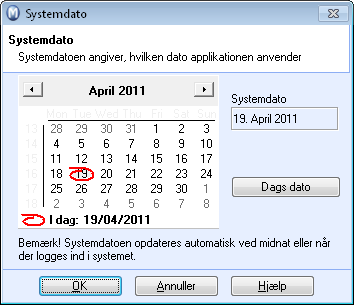
![]() Bemærk! Din computers maskinedato
er altså ikke det samme som Systemdato
i programmet, selv om den normalt vil være identisk.
Bemærk! Din computers maskinedato
er altså ikke det samme som Systemdato
i programmet, selv om den normalt vil være identisk.
Du kan ændre programmets Systemdato manuelt. Dette vil ikke have nogen indvirkning på din computers maskinedato.
Sådan ændrer du systemdatoen
- I hovedvinduet i Visma Mamut
vælger du menuen Filer - Systemdato.
Da åbnes et vindue med et billede af en kalender. - Når du skal ændre dato, vælger du først den korrekte
måned og år ved at klikke på pileknapperne over kalenderen.
Tips! Du kan vælge måned ved at benytte pilene eller ved at klikke på måneden for at aktivere pop-up-menuen med alle månederne. For at ændre året klikker du på først på året og benytter dernæst op- og ned-pilene til at ændre året. - Derefter markerer du den aktuelle dato (ny dato) i månedskalenderen ved at bruge musen.
- Klik OK.
![]() Du har nu angivet en ny Systemdato.
Systemdato på din computer påvirker ikke systemdato på andre computere
i flerbrugerinstallationer.
Du har nu angivet en ny Systemdato.
Systemdato på din computer påvirker ikke systemdato på andre computere
i flerbrugerinstallationer.
![]() Bemærk! Programdatoen opdateres automatisk
til maskindatoen på din computer ved midnatstid (hvis du ikke logger ud
af programmet), eller når du logger ind i programmet. Hvis du er logget
ind ved midnatstid, vises den nye programdato i titellinjen (ved siden
af navnet på din firmadatabase), indtil du logger ud eller åbner en anden
firmadatabase.
Bemærk! Programdatoen opdateres automatisk
til maskindatoen på din computer ved midnatstid (hvis du ikke logger ud
af programmet), eller når du logger ind i programmet. Hvis du er logget
ind ved midnatstid, vises den nye programdato i titellinjen (ved siden
af navnet på din firmadatabase), indtil du logger ud eller åbner en anden
firmadatabase.
Ugenummer hentes fra indstillingerne på din computer på samme måde. I Windows angives ugenummer, på basis af kontrolpanelets Indstillinger for region og sprog. Enkelte regioner benytter afvigende ugenumre. Dette betyder, at du bør kontrollere denne indstilling og maskinedato i Windows, samt Systemdato i Visma Mamut, hvis ugenumrene i programmet er forkerte.
Se også: